Wie kann ich die Kommandozeile verwenden, um Benutzer unter macOS zu erstellen und zu verwalten?
Die Kommandozeile ist ein leistungsstarkes Werkzeug, mit dem Sie auf tieferer Ebene mit Ihrem macOS-System interagieren können. Es bietet eine textbasierte Schnittstelle, über die Sie Befehle ausführen können, um verschiedene Aufgaben auszuführen, darunter das Erstellen und Verwalten von Benutzerkonten. In diesem Artikel erfahren Sie, wie Sie die Kommandozeile verwenden können, um Benutzer auf Ihrem macOS-System effizient zu verwalten.
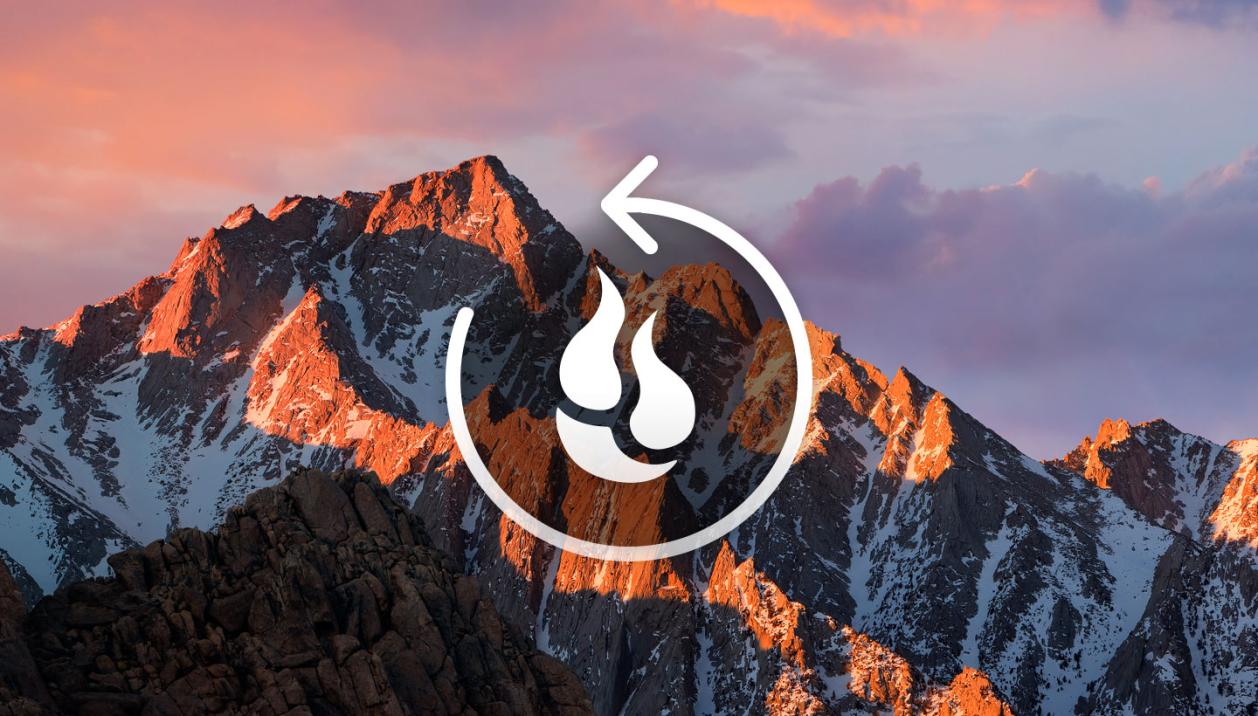
Vorteile Der Verwendung Der Kommandozeile Zum Erstellen Und Verwalten Von Benutzern
- Effizienz: Die Kommandozeile bietet eine schnellere und effizientere Möglichkeit, Benutzer zu erstellen und zu verwalten, als die grafische Benutzeroberfläche (GUI).
- Automatisierung: Sie können die Kommandozeile verwenden, um Aufgaben der Benutzerverwaltung zu automatisieren, z. B. das Erstellen mehrerer Benutzerkonten mit ähnlichen Einstellungen.
- Konsistenz: Die Kommandozeile bietet eine konsistente Möglichkeit, Benutzer auf verschiedenen macOS-Systemen zu verwalten, unabhängig von der GUI.
- Erweiterte Kontrolle: Die Kommandozeile ermöglicht Ihnen den Zugriff auf erweiterte Optionen zur Benutzerverwaltung, die möglicherweise nicht in der GUI verfügbar sind.
Voraussetzungen
- Grundlegendes Verständnis der Kommandozeile: Sie sollten ein grundlegendes Verständnis dafür haben, wie man in der Kommandozeile navigiert und Befehle ausführt.
- Administratorberechtigungen: Sie müssen über Administratorberechtigungen auf dem macOS-System verfügen, um Benutzer zu erstellen und zu verwalten.
Erstellen Eines Neuen Benutzers
- Öffnen Sie die Terminal-Anwendung: Starten Sie die Terminal-Anwendung aus dem Ordner „Programme“ oder über die Spotlight-Suche.
- Verwenden Sie den Befehl „dscl“: Geben Sie den folgenden Befehl ein, um einen neuen Benutzer zu erstellen:
Ersetzen Siedscl . create /Users/<username><username>durch den gewünschten Benutzernamen. - Benutzerdetails angeben: Folgen Sie den Anweisungen, um zusätzliche Benutzerdetails anzugeben, z. B. das Passwort, den vollständigen Namen und den Kontotyp.
- Bestätigen Sie die Benutzererstellung: Um zu überprüfen, ob der Benutzer erfolgreich erstellt wurde, verwenden Sie den folgenden Befehl:
dscl . read /Users/<username>
Verwalten Von Benutzerkonten
- Ändern von Benutzerkennwörtern: Um das Kennwort eines Benutzers zu ändern, verwenden Sie den folgenden Befehl:
Sie werden aufgefordert, das aktuelle und das neue Kennwort einzugeben.passwd <username> - Gewähren von Administratorberechtigungen: Um einem Benutzer Administratorberechtigungen zu erteilen, verwenden Sie den folgenden Befehl:
Dadurch wird der Benutzer zur Gruppe „admin“ hinzugefügt und erhält Administratorberechtigungen.dscl . create /Groups/admin <username> - Löschen von Benutzerkonten: Um ein Benutzerkonto zu löschen, verwenden Sie den folgenden Befehl:
Sie werden aufgefordert, das Löschen zu bestätigen.dscl . delete /Users/<username>
Zusätzliche Tipps Und Tricks
- Verwenden des Befehls „sudo“: Verwenden Sie den Befehl „sudo“, um Ihre Berechtigungen zu erhöhen und Befehle auszuführen, für die Administratorberechtigungen erforderlich sind.
- Erstellen eines neuen Benutzers mit einem benutzerdefinierten Ausgangsverzeichnis: Sie können ein benutzerdefiniertes Ausgangsverzeichnis für einen neuen Benutzer angeben, indem Sie die Option „-home“ mit dem Befehl „dscl“ verwenden.
- Ändern der Shell des Benutzers: Um die Shell des Benutzers (Standard-Befehlszeileninterpreter) zu ändern, verwenden Sie den Befehl „chsh“.
In diesem Artikel haben wir untersucht, wie Sie die Kommandozeile verwenden können, um Benutzer unter macOS zu erstellen und zu verwalten. Durch die Nutzung der Leistungsfähigkeit der Kommandozeile können Sie Aufgaben der Benutzerverwaltung effizient ausführen, Prozesse automatisieren und auf erweiterte Optionen zugreifen. Denken Sie daran, die Kommandozeile verantwortungsbewusst und mit Vorsicht zu verwenden, da sie erhebliche Auswirkungen auf Ihr System haben kann. Wir empfehlen Ihnen, die Kommandozeile weiter zu erforschen und ihre vielen anderen Funktionen zu entdecken.
YesNo

Hinterlasse eine Antwort